Word文档如何才能显示页数
来源:网络收集 点击: 时间:2024-05-08【导读】:
像论文之类编辑时候每页的最下面都会页码,这样就能在打印出来时候知道什么内容在第几页,整理起来也很方便,这是怎么做到的,今天小编就来支招。工具/原料more电脑方法/步骤1/6分步阅读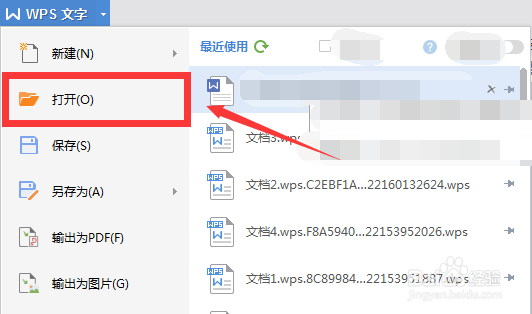 2/6
2/6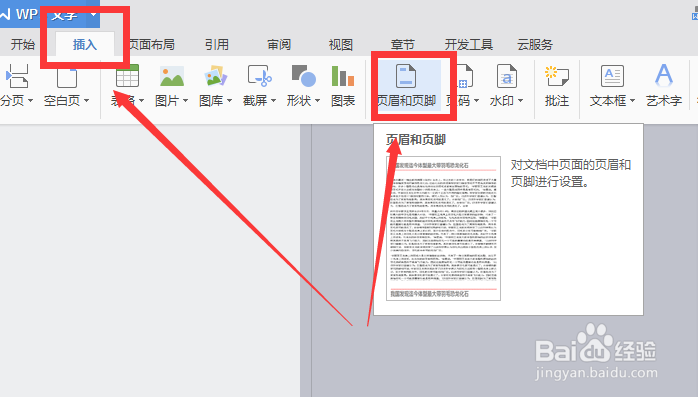 3/6
3/6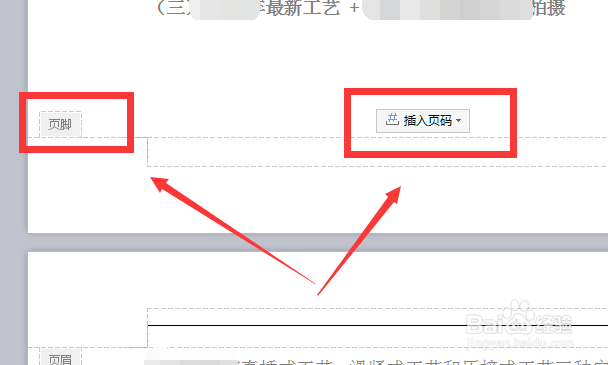 4/6
4/6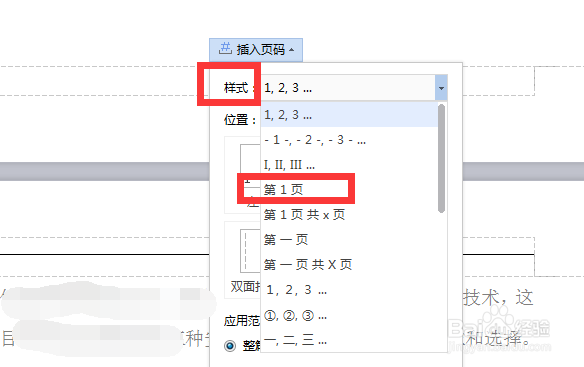 5/6
5/6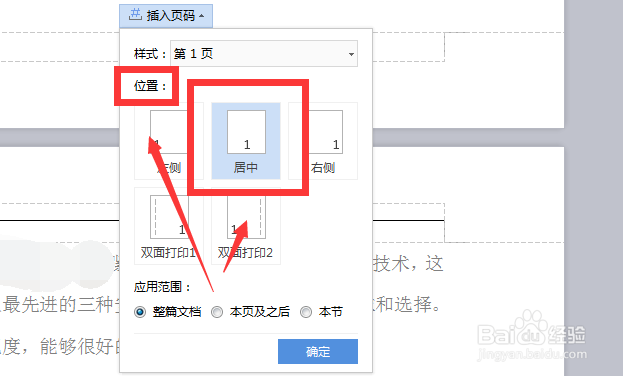 6/6
6/6
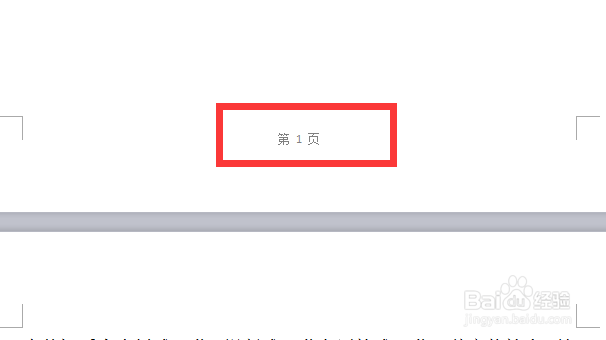 WORD页数页眉页脚
WORD页数页眉页脚
打开word,打开需要显示页数的文档。我选择了一篇两页的文档来做个示范。
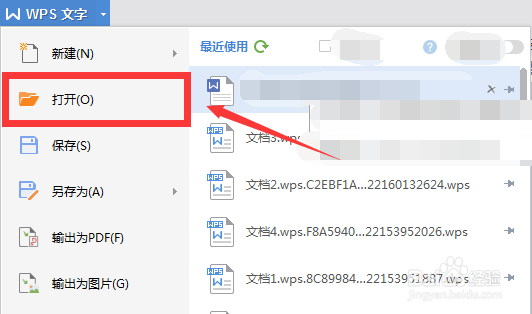 2/6
2/6不要傻呵呵地在word里直接输入第几页,这样不太规范,有专门设置这个页脚的地方。点击插入,选择页眉页脚,
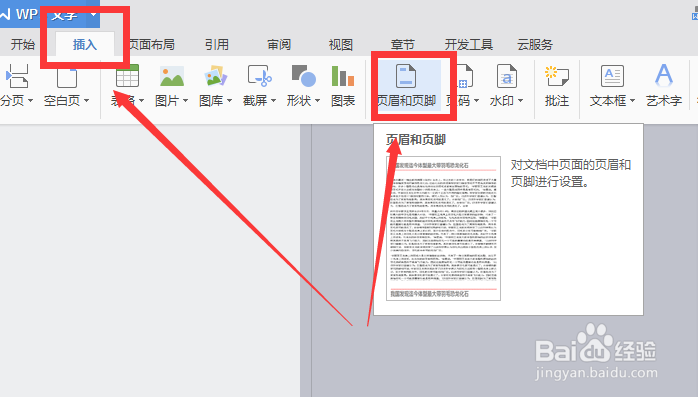 3/6
3/6点击之后,会出现页眉页脚的标志,来到第一页最后处,你可以看到页脚,点击页脚中的输入框内,你会看到插入页码的提示。
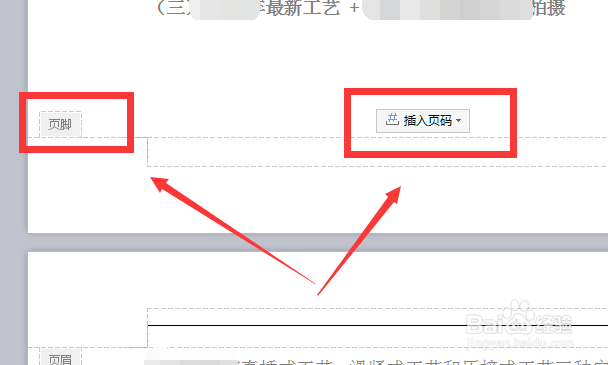 4/6
4/6点击插入页码,看到很多种形式的页码格式,我选择了最常见的第几页的形式。
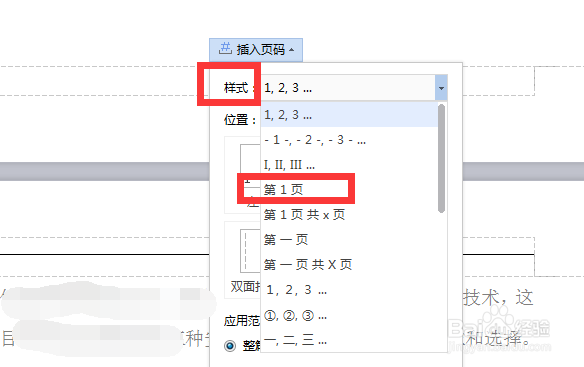 5/6
5/6然后在选择页码的位置时候,我选择了居中格式,这个看个人喜好。这里还支持双面打印的格式。
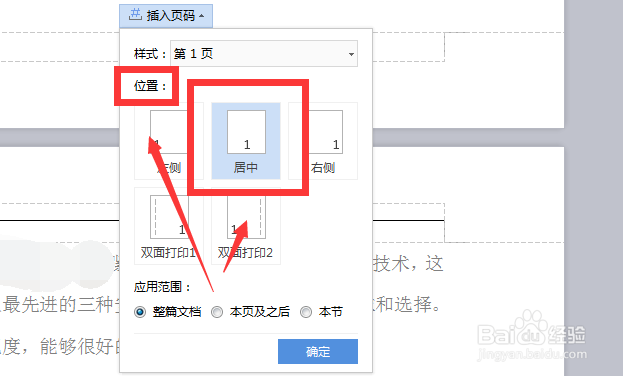 6/6
6/6最后选择覆盖区域,如果你从第一页就开始算起,那就选择整篇文档,如果你的文档像论文出书形式,有封面,那么在第二页的页脚处选择应用本页及以后。选择好了,点击确定,这就是显示页码后的样子,浅灰色不是很突兀。

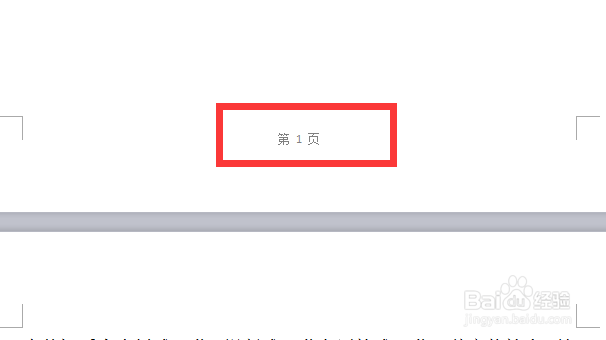 WORD页数页眉页脚
WORD页数页眉页脚 版权声明:
1、本文系转载,版权归原作者所有,旨在传递信息,不代表看本站的观点和立场。
2、本站仅提供信息发布平台,不承担相关法律责任。
3、若侵犯您的版权或隐私,请联系本站管理员删除。
4、文章链接:http://www.1haoku.cn/art_710962.html
上一篇:如何快速下载QQ邮箱中多个邮件中的附件?
下一篇:Excel如何定位单元格
 订阅
订阅